- Navigera till adressen https://siirto.findata.fi/ med din webbläsare.
- Logga in i överföringstjänsten Nextcloud
- Logga in i alla Findatas tjänster och system med samma identifieringssätt.
- På ingångssidan syns en mapp med rubriken datatillståndsbeslutets diarienummer. Kontrollera att diarienumret är korrekt.
- I mappen finns en fil som heter journal_number.txt. Kontrollera att diarienumret är korrekt.
- Skapa en ny mapp på din dator. Kontrollera att inga andra personer än de som har rätt att behandla materialet har rätt att använda mappen.
- Ladda ner följande tre filer från Nextcloud i denna mapp:
- Findata Encryption Tool (finns i mappen Krypteringsverktyg)
- csc.pub (finns i mappen Krypteringsverktyg)
- journal_number.txt-fil
Du kan ladda ner filen genom att klicka på de tre punkterna efter filen och välja Ladda ner.

- Packa allt material som ska överföras till en .zip-fil och överför till den mapp du skapat tidigare
- Se till att zip-filens storlek inte överstiger 4 GB.
- Packa även materialbeskrivningar
- Packa även materialbeskrivningar
- Skydda inte ZIP-filerna med lösenord
- Kontrollera att filen är i det format som fastställts i begäran om leverans av material
- Kontrollera att filnamnet inte innehåller mellanslag eller specialtecken (/,?+)[). Tillåtna specialtecken är punkt, bindestreck och understreck (.-_).
- Öppna Findata Encryption Tool i mappen.
- Välj fil som ska krypteras
- Filen som ska krypteras är din femte zip-fil. Välj fil genom att klicka på ”Select File” (se bilden nedan)
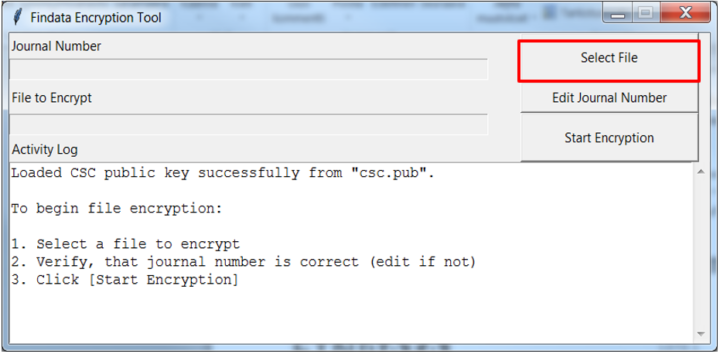
- Starta krypteringsprocessen genom att trycka på ”Start Encryption” (se bild nedan)
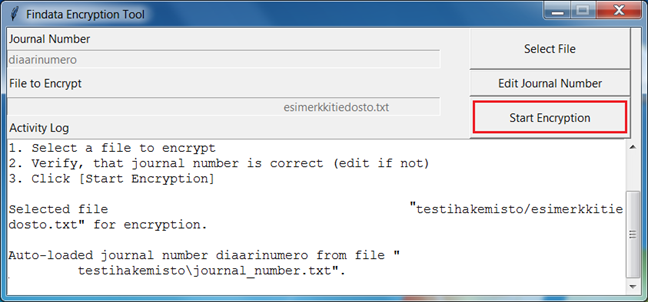
- Två nya filer har visats i mappen på datorn:
- en fil med ändelsen .c4gh och
- en fil med ändelsen .json.
- Öppna den mapp som motsvarar projektets diarienummer i Nextcloud
- Skicka båda filerna du skapade i punkt 9 till den aktuella Nextcloud-mappen
- Till slut borde din Nextcloud-mapp innehålla tre filer:
- journal_number.txt
- en fil med ändelsen .c4gh
- en fil med ändelsen .json.
- Logga ut ur systemet.
- Berätta för Findatas handläggare att materialet nu har överförts.
- När Findatas handläggare har bekräftat att överföringen av materialet har lyckats ska du permanent radera alla personuppgiftsmaterial från den mapp du använt för överföringen. Alltså inte från Nextcloud-mappen, utan från den mapp du skapat.
- Töm datorns papperskorg.
